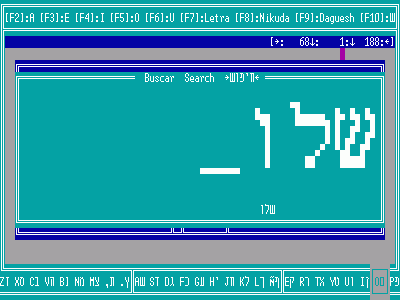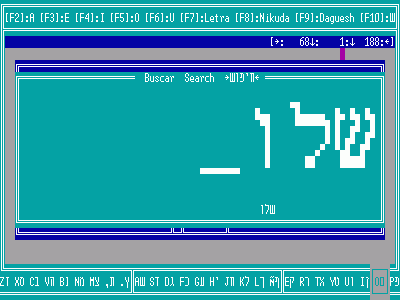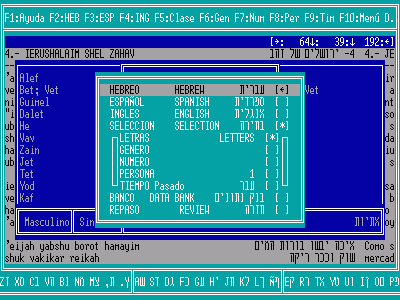NO LE GUSTA EL ROSADO?
Cambiar el color de borde es muy, pero muy fácil, mueva la flecha del ratón
en cualquier lugar sobre el borde presione entonces botón derecho, y elija
otro color.
COMO USAR EL DICCIONARIO
Ir al menú presionando [F10] o pinchando con el ratón en la ayuda de arriba,
entonces elija la ultima opción del menú con Flechas, tecla [End] y [Enter],
Numero [9], o el Ratón.
Estando en el Diccionario entonces presione [F1] para buscar una palabra en
Hebreo [F2] Para buscar una palabra en Español, o [F8] para buscar una palabra
en Ingles. Después de presionar [F1], [F2] o [F8] aparecerá una ventana para
escribir la palabra a buscar, puede también escribirla con el ratón:
Presionando sobre la ayuda de abajo que es el arreglo de teclado. Esto ayuda
bastante cuando aun no sabe usar el teclado israelí. De todos modos ponga
antención para usar el teclado la proxima vez. También puede llegar allí con
el teclado presionando: [Ctrl]+[AvPag] para llegar a la ayuda de abajo, o
[Ctrl]+[RePag] para llegar a la ayuda de arriba. Use entonces las [Flechas]
y [Enter] o [Espacio] para escribir.
Cuando se busca Hebreo, las vocales no se tienen en cuenta, no se moleste en
escribirlas, revise mas bien por entradas similares con [Flecha Arriba] y/o
[Flecha Abajo] cuando la haya encontrado.
El pintado de bloque es con [Shift]+[Flechas], o Raton, y Copiar y Pegar con
[Cntrl]+[C] y [Cntrl]+[V].
Mas rápido es, si la palabra ya esta escrita: poner la flecha del ratón en
el texto y presionar botón derecho da igual llegar allí con las [Flechas] del
cursor, y entonces presionar [Cntrl]+[Enter].
Puede también pintar la parte de la palabra a buscar excluyendo conjunciones,
artículos o plurales igual que se pinta un bloque con [Shift]+[Flechas] o
Botón Izquierdo del Ratón: mantenerlo presionado y recorrer.
Si la palabra no fue encontrada, en el diccionario presionar [F1] para buscar
nuevamente Hebreo, entonces quitar lo que sobre de la conjugación de verbo o
el plural sin embargo con 8200 entradas es posible que no se encuentre.
Recordemos que [F2] es para buscar en Español, y [F8] para buscar en Ingles.
Si presiona [F2] y escribe una palabra en Ingles, no sera encontrada porque
se busca solo en el diccionario de Español. Igualmente si presiona [F8] y
escribe una palabra en español, no será encontrada porque solo busca en el
diccionario Inglés.
Cuando haya encontrado una palabra, presione entonces [Flecha Arriba] y/o
[Flecha Abajo] para ver algunas entradas similares que podrían variar por
las vocales, entendiendo el contexto sabrá la más aproximada. Puede también
apretar [Tab] para cambiar al modo tabla y verlas en una lista apretando
nuevamente [Tab] verá la letra grande nuevamente. Es igualmente necesario
hacer esto en Hebreo, Español e Inglés.
ESTUDIANDO:
Empezar por el principio, aprendiendo letras, vocales, y pronunciación.
Sin embargo hay quienes dicen que la mejor forma de aprender es escuchar y
hablar antes de leer y escribir, es cierto, aparte de este programa, consiga
también: pronunciación, música, películas y todo lo que pueda para estudiar.
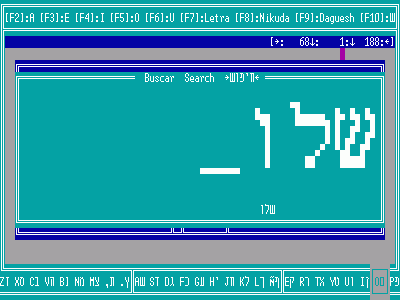
Aquí buscamos la palabra Shalom. No se necesita escribir las vocales,
porque que son ignoradas en la búsqueda. Si aún no sabemos usar teclado
israelí, podemos escribir con el ratón [Click] en las letras que aparecen
abajo. Recuerde que esta es la distribución del
teclado, aparece la fila de arriba a la derecha, la fila de en medio
al medio, y la fila de abajo a la izquierda, es una ayuda para aprender el
teclado. Puede usar [BackSpace] [Del] [Flechas] o el Raton para escribir la
palabra a buscar. Entonces presione [Enter].
También puede llegar a las
ayudas de arriba o abajo con el teclado presionando: [Ctrl]+[AvPag] para
llegar a la ayuda de abajo, o [Ctrl]+[RePag] para llegar a la ayuda de arriba.
Recordamos que en el Diccionario [RePag] y [AvPag]
recorren Español e Inglés cuando no entran, especialmente cuando son
Construcciones Verbales y se ve junto con Español e Inglés Datos de Género,
Número, Persona y Tiempo.
Use entonces las [Flechas] y [Enter] o [Espacio] para escribir. la palabra
que quiera buscar. Si no se encontrara, en el diccionario, no se moverá del
lugar donde esté.
Para recorrer la palabra de izquierda o derecha, Presiones [Flecha Izq] o
[Flecha Der] Para recorrer la traducción Española o Inglesa, si no entra
entera, presione [Re Pag] o [Av Pag].
COMO ESTUDIAR,
Y USAR SELECCION EN EL DICCIONARIO, O CAMBIAR LA ORDENACION
Usemos un ejemplo: aprendamos los colores. Para empezar debemos ir al
Diccionario, se hace así:
Ir al menú presionando [F10] o pinchando con el ratón en la ayuda de arriba,
entonces elija la última opción del menú con Flechas, tecla [End] y [Enter],
Número [9], o el Ratón.
Estando en el Diccionario entonces presione
spacio] Para ver el Menú de Selección, puede también presionar [F10] para ir
al Menú del Diccionario. Allí se elige si se ve letra grande o tabla,
es más rápido cambiar letra grande/tabla apretando [Tab], ver información del
banco de datos, el idioma de la transliteración, y el idioma en que aparecen
género y número: נקבה
, Femenino, o Feminine por ejemplo, una de las opciones es también el Menú
de Selección. En el Menú de Selección se elige la ordenación del diccionario
por ejemplo si buscamos la palabra amarillo, estaremos en la letra A de
Español. Si elige entonces Inglés [<], pasará a la letra Y de yellow,
y si elige Hebreo [<] pasara a la letra צ viendo ordenado por
Hebreo, claro. Usamos esto para buscar palabras parecidas.
Si elige Banco de Datos [<], tendrá todo ordenado por Clase, y por Abecedario
Hebreo.
REPASOS
Para repasar y estudiar, sin embargo, es mejor DEFINIR LA SELECCION [*]
marque el [*] de esta opción y aparecerá la lista de cualidades de selección.
Con: Clase [ ], Genero [ ], Número [ ], Persona [ ] y Tiempo [ ].
Cuando marca un [*] significa que es un criterio de selección, seleccionando
nuevamente la misma opción se quita la marca [ ] y significa que no es
criterio de selección, elija la opción nuevamente y le presentará el menú
para elegir, y marcar la selección.
En el ejemplo que hemos marcado como
criterio de selección Clase [*] y entonces elegido Letras.
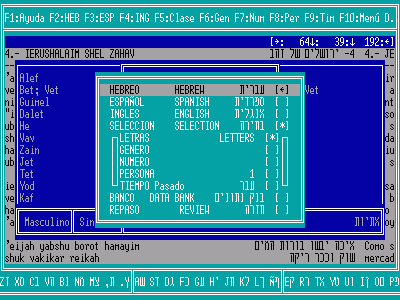
Para elegir colores se hace igual, Cuando cree que ya sabe todos los colores,
Estando el Diccionario Ordenado por Hebreo [<] o Banco de Datos [<] marque la
opción Repaso [*], y salga a modo de Letra Grande. Ver solamente la palabra
en Hebreo, podrá recorrer Izquierda o Derecha con las Flechas del Cursor,
Trate de recordar que significa en español, entonces para confirmar: Presione
cualquier tecla que no sea Flecha de Cursor, verá entonces su traducción y
pronunciación.
Tenga en cuenta que para aprender un idioma es mejor pensar en ese idioma.
Cuando vea צהוב
Tsahov, NO piense la palabra en Español "amarillo", si no mas
bien, imagínese un color amarillo, en su imaginación llene su campo visual
con este color. Cuando vea בית
Beit, Casa no se imagine la palabra "casa" en español, sino visualize con su
imaginación una Casa, con solo leer la palabra en Hebreo o escucharla en
Hebreo.
Si lo hace bien, cuando haya aprendido el idioma, leerá o escuchará , y de vez
en cuando, no recordara si leyó ese documento o escucho esa frase en español,
o en hebreo. Esa es la mejor forma de aprender un idioma, imaginando y
pensando en el.
Si el diccionario esta ordenado por Español [<] y Repaso [*] está marcado,
verá primero la palabra en Español, entonces trate de recordar como se
escribe en Hebreo, si ya recordó y quiere confirmar, o no recuerda, presione
cualquier tecla que no sea flecha y vea su traducción.
JUEGOS
Corra primero Listas.EXE, allí elija una fuente como siempre, y en la
pantalla inicial aprete [F10] o pinche en el F10:MENU que aparece arriba con
el ratón, entonces elija la opcion JUEGOS. Allí lo que desee. La Dificultad
que es el número de coincideincias se cambia junto con otras opciones en el
Menú de Configuración de Juegos
Volver